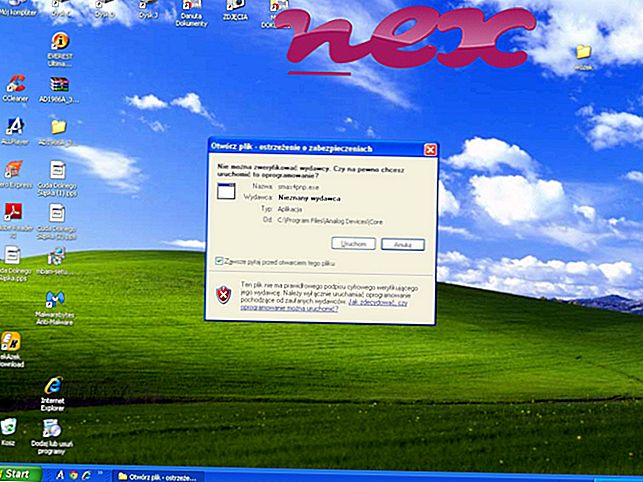Процес познат као Инбок Тоолбар Бровсер Објецт или Инбок Тоолбар припада софтверу Инбок Тоолбар компаније Инбок.цом (ввв.инбок.цом) или Ксацти.
Опис: Инбок.длл није битан за Виндовс и често ће узроковати проблеме. Инбок.длл се налази у подмапи „Ц: \ Програм Филес (к86)“ (углавном Ц: \ Програм Филес (к86) \ Инбок Тоолбар \ ). Познате величине датотека на оперативном систему Виндовс 10/8/7 / КСП су 874.680 бајтова (9% свих појава), 874.664 бајта и 71 варијанта.
Ова .длл датотека је Бровсер Хелпер Објецт (БХО) који се аутоматски покреће сваки пут када покренете свој веб претраживач. БХО-ове не заустављају лични заштитни зидови, јер их ватрозид препознаје као дио самог прегледача. БХО-ове се често користе адваре и шпијунски софтвер. ИД-ови које користи ово БХО укључују Д3Д233Д5-9Ф6Д-436Ц-Б6Ц7-Е63Ф77503Б30. Програм није видљив. Датотека Инбок.длл може надгледати веб прегледаче. Услуга нема детаљан опис. Датотека Инбок.длл није системска датотека за Виндовс. Датотека има дигитални потпис. Инбок.длл може надгледати апликације. Због тога је техничка безбедносна оцена 62% опасна, али такође бисте требали прочитати корисничке рецензије.
Важно: Неки злонамјерни софтвер се маскира као Инбок.длл. Стога бисте требали провјерити процес Инбок.длл на рачунару да бисте видјели да ли то представља пријетњу. Ако је објекат прегледача Инбок Тоолбар променио претраживач и почетну страницу прегледача, можете да вратите задате поставке прегледача на следећи начин:
Ресетујте подразумеване поставке прегледача за Интернет-Екплорер ▾- У програму Интернет Екплорер притисните комбинацију тастера Алт + Кс да бисте отворили мени са алаткама .
- Кликните на Интернет опције .
- Кликните картицу Напредно .
- Кликните на дугме Ресет ....
- Омогућите опцију Избриши личне поставке .
- Копирајте цхроме: // сеттингс / ресетПрофилеСеттингс у адресну траку вашег Цхроме прегледача.
- Кликните на Ресетуј .
- Копирајте о: подршка у адресну траку вашег прегледача Фирефок.
- Кликните на Рефресх Фирефок .
Следећи програми су такође корисни за дубљу анализу: Менаџер сигурносних задатака испитује активни процес пристигле поште на вашем рачунару и јасно вам говори о чему се ради. Познати алат за борбу против злонамјерног софтвера Малваребитес говори о томе да ли Инбок.длл на рачунару приказује досадне огласе и успорава га. Неки антивирусни софтвер не сматра ову врсту нежељеног адверзивног софтвера вирусом и зато није обележен за чишћење.
Чист и уредан рачунар кључни је услов за избјегавање проблема са рачунаром. То значи да покренете скенирање злонамјерног софтвера, очистите чврсти диск користећи 1 цлеанмгр и 2 сфц / сцаннов, 3 програма за деинсталирање који вам више нису потребни, провјеру програма за аутоматско покретање (помоћу 4 мсцонфиг) и омогућавање аутоматског ажурирања 5 оперативних система Виндовс. Увек упамтите да вршите периодичне резервне копије или барем да поставите тачке враћања.
Ако имате стварни проблем, покушајте да се сетите последње ствари коју сте урадили или последње што сте инсталирали пре него што се проблем појавио први пут. Користите 6 ресмон наредбу да идентификујете процесе који узрокују ваш проблем. Чак и за озбиљне проблеме, уместо да поново инсталирате Виндовс, боље је да поправите инсталацију или, за Виндовс 8 и новије верзије, извршите наредбу 7 ДИСМ.еке / Онлине / Цлеануп-имаге / Ресторехеалтх. Ово вам омогућава да поправите оперативни систем без губитка података.
цлоуд.еке _ц4а2фц3е3722966204фдд8.еке хоткеиапп.еке Инбок.длл олдневекплорер32.длл рецгуард.еке _етоуред.длл еевентманагер.еке вмагент.еке домино.еке муацхост.еке